Ubuntu安装基础教程
作者:Teliute 来源:基础教程网
九、设置源 返回目录 下一课Ubuntu里的许多应用程序软件包,是放在网络里的服务器上,这些服务器网站,就称作“源”,从源里可以很方便地获取软件包,
下面的方法选一种即可,我们来看这个练习;
1、简单设置源
1)Ubuntu12.10点左边快速启动栏上的齿轮图标![]() ,在出来的面板下边点击“软件源”图标
,在出来的面板下边点击“软件源”图标
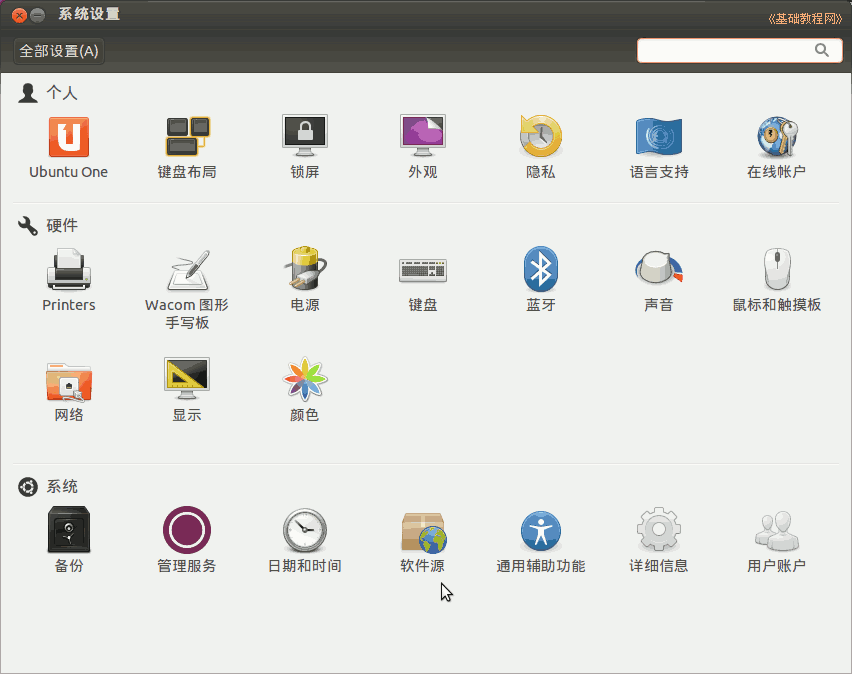
Ubuntu12.04在左边的快速启动面板中点击“软件中心”按钮 ,再把鼠标移到最上边出现菜单栏,点“编辑-软件源”
,再把鼠标移到最上边出现菜单栏,点“编辑-软件源”

Ubuntu10.04的请点击上面板条的系统菜单“System-系统管理-软件源”命令,出来一个面板;
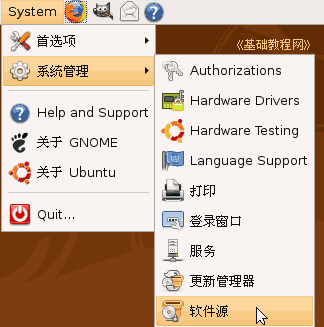
2)先出来一个密码输入框,输入自己密码后,点绿色“OK”按钮确定,进入源面板;

3)进入源面板后,把几个勾都打上,点击下面的下拉列表,选择 server for 中国(china),即中国的源;
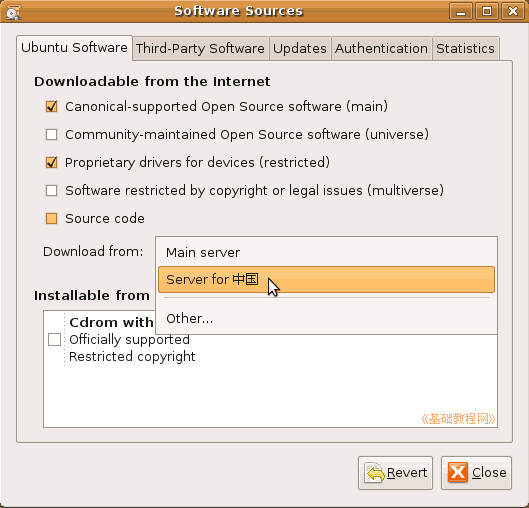
4)然后点右下角的“Close”,出来一个提示对话框,点“Reload”,然后出来刷新对话框;
如果没出来的话,就打开一个终端,输入命令 sudo apt-get update
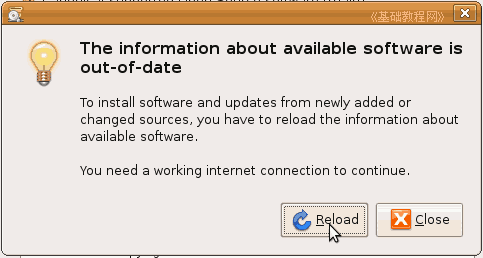 ;
;
5)接下来下载软件包信息,耐心等待完成后,自动关闭对话框,这样就简单设置好了源;
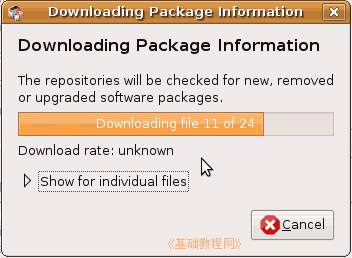
这种方法比较简单,但是速度可能不是很快,可以试试下面的两种方法;
2、使用其他源
1)进入源面板后,打勾五项,然后点下拉列表,选择里面的 Other 其他,出来一个其他源列表;

2)在列表里点开“中国”,选择一个,然后点右下角的“Choose Server”,
返回后,点右下角的“Close”关闭,在出来的对话框点“Reload”,等待完成即可;
3、自动选择源
1)在第二种方法里,面板右上角有一个“Chose Best Server”,选择最快源;
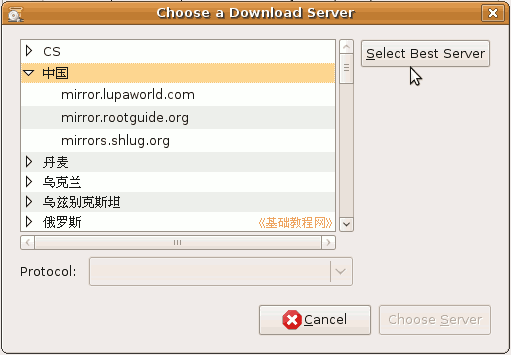
2)点击这个按钮,出来一个自动测速对话框,系统会检测所有源,然后选中一个最快的;

3)选择完成后,在列表里会选中一个源,一般是中国源里的,点右下角的“Chose Server”按钮返回;
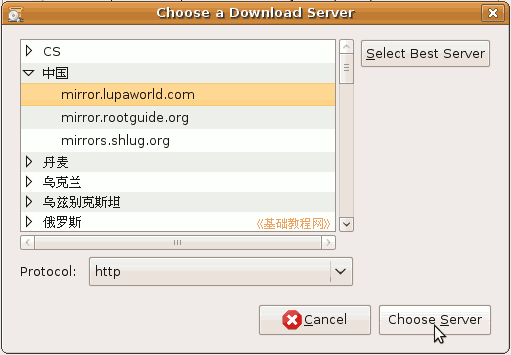
4)然后点右下角的“Close”关闭,出来提示点“Reload”更新;
4、使用第三方源
1)第三方源是其他源服务器,速度要快些,但可能会失效,你可以到 Ubuntu 中文 wiki里查找一下,
进去找到相应的版本(比如8.04),在里面选一组就可以了;
http://wiki.ubuntu.org.cn/index.php?title=Qref/Source&variant=zh-cn
2)在第一个面板里,把上面的勾都去掉,再点一下中间的列表框,选择“Server for 中国”即中国的服务器;

3)再点上边的第二个标签“Third-Party software”第三方软件,进入一个列表面板,
先把里面的两个方框的勾点掉;
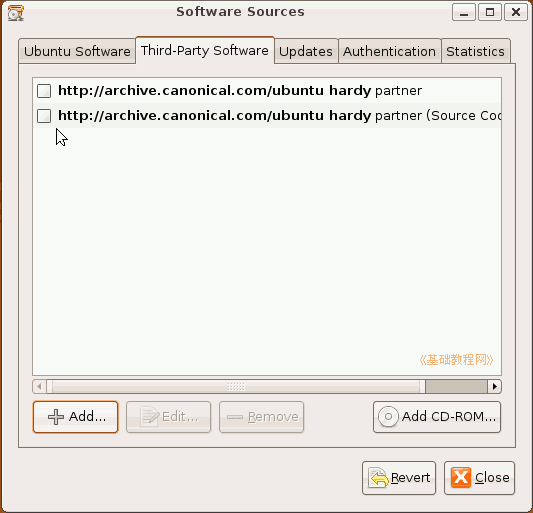
5)然后点下面左边的“+Add..”添加按钮,出来一个对话框,把找到的一组网址复制粘贴一条进去,
注意细致,每次复制一条,点“+Add Source”按钮确定,同样再复制下一条;
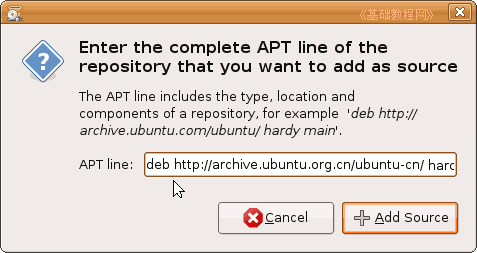
这是 ubuntu-cn 源,里面包括 main、restricted 等,Ubuntu欧洲官方源服务器是这另一组:
deb http://archive.ubuntu.com/ubuntu/ hardy main restricted universe multiverse
deb http://archive.ubuntu.com/ubuntu/ hardy-security main restricted universe multiverse
deb http://archive.ubuntu.com/ubuntu/ hardy-updates main restricted universe multiverse
deb http://archive.ubuntu.com/ubuntu/ hardy-proposed main restricted universe multiverse
deb http://archive.ubuntu.com/ubuntu/ hardy-backports main restricted universe multiverse
deb-src http://archive.ubuntu.com/ubuntu/ hardy main restricted universe multiverse
deb-src http://archive.ubuntu.com/ubuntu/ hardy-security main restricted universe multiverse
deb-src http://archive.ubuntu.com/ubuntu/ hardy-updates main restricted universe multiverse
deb-src http://archive.ubuntu.com/ubuntu/ hardy-proposed main restricted universe multiverse
deb-src http://archive.ubuntu.com/ubuntu/ hardy-backports main restricted universe multiverse
6)把一组源全部添加进去后,点右下角的“close”关闭按钮,出来一个更新提示,
点“Reload”按钮重新载人;;
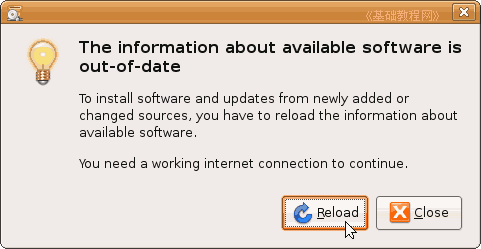
2)点“Reload”按钮后,出来一个下载进度面板,等下载结束后即可自动关闭,
如果下载过程中出现错误提示,可能是源不正确,可以检查一下,或者换另一组较快的源;
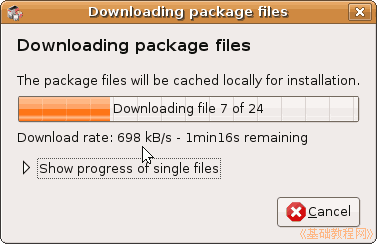
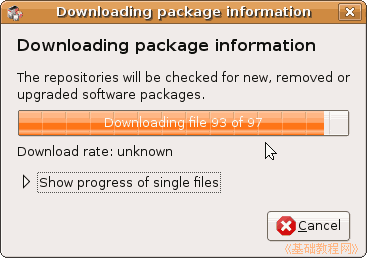
3)源设置好以后,下一步就可以下载各个语言包、软件包、升级包等等;
5、终端设置源列表
1)按 Ctrl+Alt+T 组合键,打开终端,或者点一下左上角的圆圈按钮,稍等在旁边出来的文本框中输入字母 ter 然后点击下边出来的终端图标
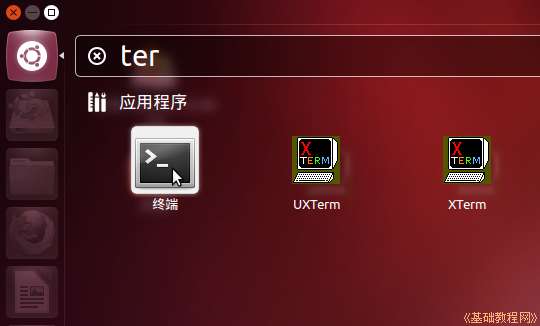
sudo cp /etc/apt/sources.list /etc/apt/sources.list_backup
这句是备份命令,输完后按一下回车键,先提示输入自己的密码,密码不显示,盲打输入后按回车键;

2)再输入下面的命令,输完后按一下回车键,出来一个文本编辑器窗口;
sudo gedit /etc/apt/sources.list
3)在出来的文档窗口里,先删除所有内容,再复制一组源进去,保存关闭;
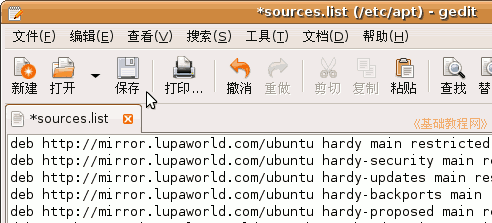
4)返回到终端窗口,再执行下面命令更新源;
sudo apt-get update
本节学习了在Ubuntu中设置源列表的基本方法的基本方法,如果你成功地完成了练习,请继续学习下一课内容;本教程由86团学校TeliuTe制作|著作权所有
基础教程网:http://teliute.org/
美丽的校园……
转载和引用本站内容,请保留作者和本站链接。